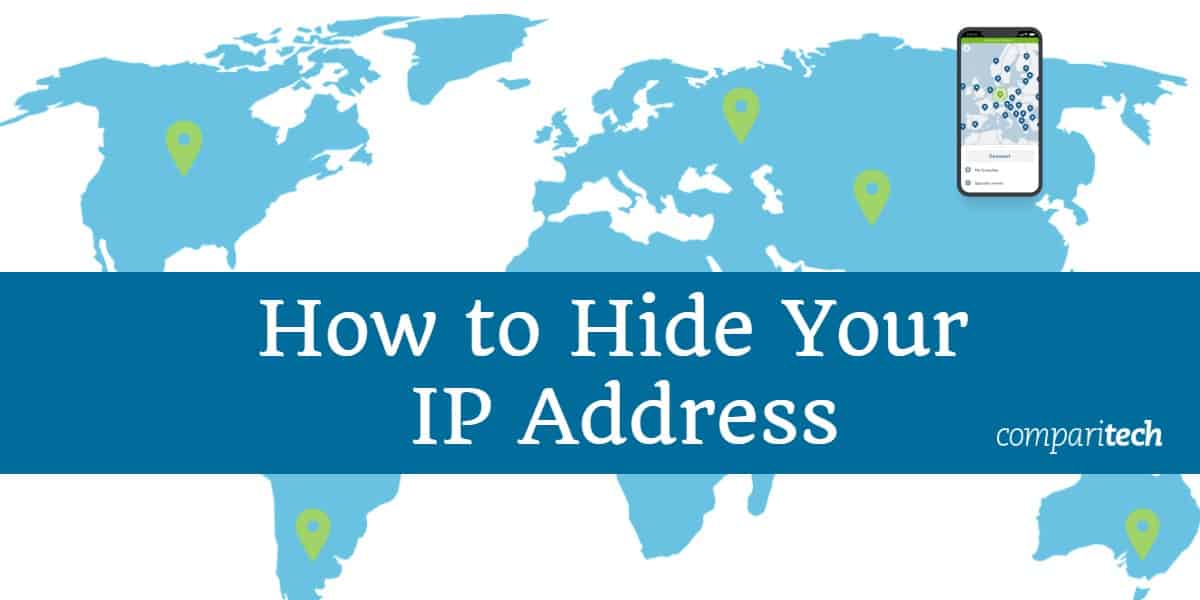
ที่อยู่ IP เป็นชุดตัวเลขและทศนิยมที่ระบุอุปกรณ์และตำแหน่งของคุณ หากคุณเชื่อมต่อกับอินเทอร์เน็ตแสดงว่าคุณมีที่อยู่ IP.
ที่อยู่ IP สาธารณะของคุณไม่เหมือนใครและทุกคนบนอินเทอร์เน็ตสามารถใช้เพื่อติดตามคุณและป้องกันคุณจากเนื้อหาที่ถูกล็อคในภูมิภาค.
เนื่องจากฉันชอบความเป็นส่วนตัวและไม่ชอบการเซ็นเซอร์ฉันต้องการซ่อนที่อยู่ IP ของฉันจากผู้ให้บริการอินเทอร์เน็ตแฮกเกอร์รัฐบาลผู้โฆษณาและอื่น ๆ ในบทความนี้ฉันจะอธิบายวิธีฟรีและจ่ายเงินสองสามวิธีที่คุณสามารถใช้เพื่อซ่อนที่อยู่ IP ของคุณรวมถึงวิธีเปลี่ยนที่อยู่ IP ของคุณสองสามวิธี.
ที่อยู่ IP ของฉันคืออะไร?
เพื่อซ่อนที่อยู่ IP ของคุณคุณต้องรู้ว่ามันคืออะไร มันง่ายมาก เพียงไปที่ Google และป้อน“ ที่อยู่ IP ของฉันคืออะไร”
คุณจะเห็นสิ่งนี้:
123.45.67.89
โดยเฉพาะนั่นคือที่อยู่ IPv4 บางคนอาจมีการเชื่อมต่อ IPv6 แม้ว่าจะยังไม่ได้นำมาใช้ทุกที่ หากผู้ให้บริการอินเทอร์เน็ตของคุณมีเครือข่าย IPv6 คุณสามารถค้นหาที่อยู่ IPv6 ของคุณได้เช่นกัน.
มันจะมีลักษณะเช่นนี้มากขึ้น:
2001: 0db8: 85a3: 0000: 0000: 8a2e: 0370: 7334
ส่วนใหญ่ที่อยู่สองแห่งนี้มีจุดประสงค์เดียวกัน หากคุณต้องการซ่อนที่อยู่ IPv4 คุณอาจต้องการซ่อนที่อยู่ IPv6 ของคุณด้วยหากคุณมี.
คุณสามารถเรียนรู้เพิ่มเติมเกี่ยวกับความแตกต่างระหว่าง IPv4 และ IPv6 ได้ที่นี่ แต่ฉันจะไม่เข้าใจในบทความนี้มากเกินไป.
ที่อยู่ IP ของคุณอาจมีการเปลี่ยนแปลงเป็นครั้งคราวเนื่องจากวิธีการทำงานของอินเทอร์เน็ต แต่คุณเป็นที่เดียวเท่านั้นที่มีที่อยู่ IP ปัจจุบันของคุณบนอินเทอร์เน็ตทั้งหมด เช่นเดียวกับที่อยู่ทางกายภาพที่อยู่ IP ช่วยให้คอมพิวเตอร์บนอินเทอร์เน็ตสามารถค้นหาซึ่งกันและกันและสื่อสารกันได้ ที่อยู่ IP เป็นส่วนหนึ่งของโปรโตคอล IP ซึ่งเป็นรากฐานที่อินเทอร์เน็ตถูกสร้างขึ้น อีกครั้งฉันจะหลีกเลี่ยงรายละเอียดเล็ก ๆ น้อย ๆ เกี่ยวกับวิธีการทำงานของโปรโตคอล IP.
8 วิธีในการซ่อนที่อยู่ IP ของคุณ
# 1 ใช้ VPN เพื่อซ่อนที่อยู่ IP ของคุณ
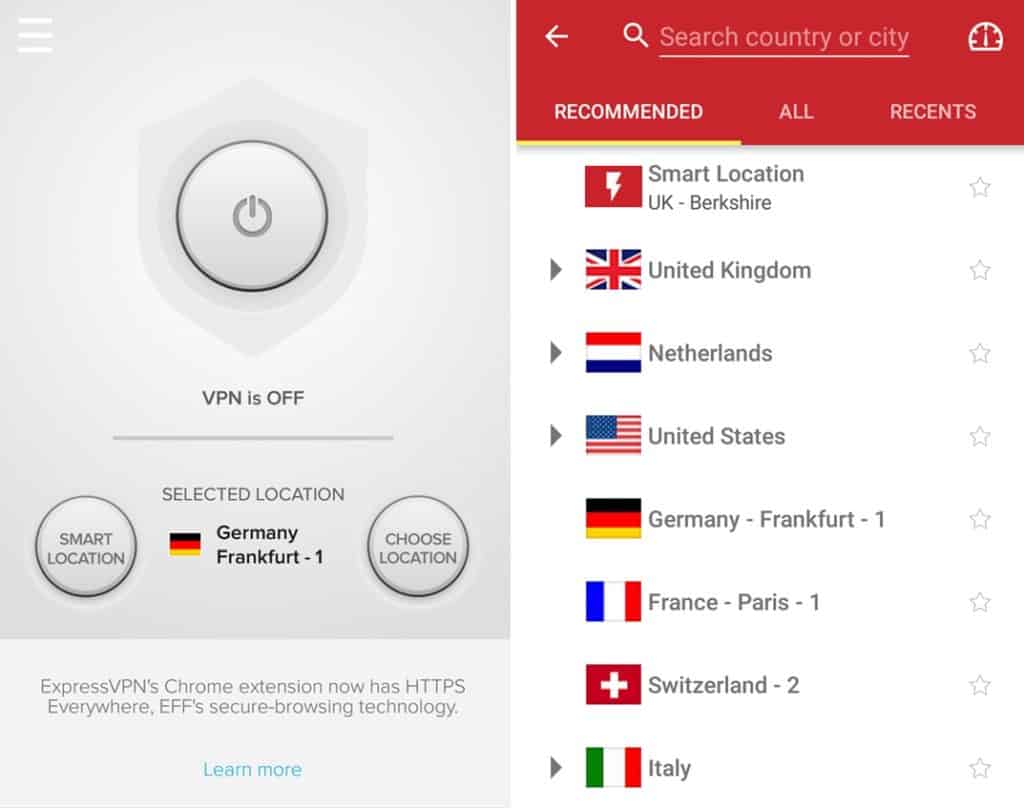
VPN หรือ Virtual Private ยังไม่มีข้อความetwork เป็นบริการซอฟต์แวร์ที่เข้ารหัสข้อมูลทั้งหมดที่ส่งไปยังและจากอินเทอร์เน็ตและกำหนดเส้นทางผ่านเซิร์ฟเวอร์ VPN ในตำแหน่งอื่น เซิร์ฟเวอร์ VPN ทำหน้าที่เป็นคนกลางระหว่างอุปกรณ์ของคุณกับอินเทอร์เน็ตดังนั้นเว็บไซต์และแอปออนไลน์จะเห็นเฉพาะที่อยู่ IP ของเซิร์ฟเวอร์ไม่ใช่ของคุณเอง.
VPN ส่วนใหญ่เป็นบริการสมัครสมาชิกที่มีค่าใช้จ่ายไม่กี่ดอลลาร์ต่อเดือนสำหรับการเข้าถึงเซิร์ฟเวอร์นับร้อยหรือพันทั่วโลก คุณเพียงแค่ต้องสมัครและดาวน์โหลดแอพสำหรับอุปกรณ์ของคุณ หลังจากนั้นการซ่อนที่อยู่ IP ของคุณใช้เวลาเพียงไม่กี่คลิก มันง่ายมาก.
VPN ที่ดีที่สุดในการซ่อน IP ของคุณ: คำแนะนำอันดับแรกของฉันคือ ExpressVPN ใช้งานง่ายและให้ฉันเข้าถึงเซิร์ฟเวอร์หลายพันแห่งใน 94 ประเทศซึ่งทำให้มีประโยชน์สำหรับการยกเลิกการปิดกั้นเนื้อหาที่ถูกล็อคในภูมิภาค คุณจะได้รับแบนด์วิดธ์ความเร็วสูงและความปลอดภัยระดับแนวหน้ามากมาย แผนมาพร้อมกับรับประกันคืนเงิน 30 วันเพื่อให้คุณสามารถลองได้โดยไม่ต้องเสี่ยง.
อย่างไรก็ตามมันมีราคาแพงกว่าการแข่งขันเล็กน้อย ถ้า ExpressVPN รวยเกินไปสำหรับรสนิยมของคุณแล้วลอง CyberGhost หรือ NordVPN. พวกเขาให้บริการ VPN ที่แข่งขันได้ในราคาที่ถูกกว่า.
นี่คือวิธีซ่อนที่อยู่ IP ของคุณ:
- ก่อนอื่นให้ตรวจสอบที่อยู่ IP ปัจจุบันของคุณโดย Googling“ IP ของฉันคืออะไร”
- สมัครใช้งาน VPN เราขอแนะนำ ExpressVPN.
- ดาวน์โหลดแอป VPN ลงในอุปกรณ์ของคุณ ผู้ใช้ Windows และ Mac มักจะได้รับแอพจากเว็บไซต์ของผู้ให้บริการ ผู้ใช้ iOS และ Android จะได้รับแอพจาก App Store และ Google Play ตามลำดับ.
- ติดตั้งแอพ VPN แล้วเปิดใช้งาน.
- ลงชื่อเข้าใช้โดยใช้ข้อมูลรับรองบัญชีที่คุณสร้างในขั้นตอนที่สอง.
- เลือกตำแหน่งเซิร์ฟเวอร์หรือเซิร์ฟเวอร์ ที่อยู่ IP ใหม่ของคุณจะเป็นของเซิร์ฟเวอร์นี้.
- คลิกปุ่มเชื่อมต่อหรือแตะสองครั้งที่เซิร์ฟเวอร์เพื่อเริ่มการเชื่อมต่อ.
- เมื่อเชื่อมต่อเรียบร้อยแล้วคุณจะมีที่อยู่ IP ใหม่ เพื่อยืนยัน Google“ IP ของฉันคืออะไร” ที่อยู่ IP ใหม่ของคุณควรแตกต่างจากในขั้นตอนที่หนึ่ง.
นี่คือวิดีโอวิธีซ่อนที่อยู่ IP ของคุณด้วย VPN
ผู้ให้บริการ VPN เชิงพาณิชย์ส่วนใหญ่รวมถึง ExpressVPN ใช้ที่อยู่ IP ที่ใช้ร่วมกันซึ่งหมายความว่าผู้ใช้ VPN ทั้งหมดที่เชื่อมต่อกับเซิร์ฟเวอร์เดียวกันจะถูกซ่อนอยู่หลังที่อยู่ IP เดียวกันซึ่งเป็นของเซิร์ฟเวอร์ VPN.
VPN ที่ใช้ที่อยู่ IP ที่ใช้ร่วมกันไม่เพียง แต่ซ่อนที่อยู่ IP จริงของคุณเท่านั้น แต่ยังทำให้คุณไม่สามารถแยกแยะได้จากผู้ใช้รายอื่นทั้งหมด กิจกรรมออนไลน์ของคุณไม่สามารถย้อนกลับไปหาผู้ใช้คนเดียวได้โดยเพิ่มเลเยอร์ที่สำคัญของการไม่เปิดเผยตัวตน.
หากคุณจริงจังเกี่ยวกับการซ่อนที่อยู่ IP ของคุณคุณจำเป็นต้องได้รับ VPN ด้วยคุณสมบัติเหล่านี้:
- เซิร์ฟเวอร์ DNS ส่วนตัว – DNS ทำงานเหมือนสมุดโทรศัพท์สำหรับอินเทอร์เน็ตโดยการแปลชื่อโดเมนเช่น “comparitech.com” เป็นที่อยู่ IP ที่อุปกรณ์ของคุณสามารถใช้สื่อสาร ตามค่าเริ่มต้นคุณอาจใช้เซิร์ฟเวอร์ DNS ที่ดำเนินการโดยผู้ให้บริการอินเทอร์เน็ต (ISP) หรือ Google ซึ่งสามารถดูที่อยู่ IP ของคุณเมื่อคุณร้องขอเว็บไซต์แม้เมื่อเชื่อมต่อกับ VPN ด้วยเหตุนี้จึงเป็นเรื่องสำคัญที่จะต้องใช้ VPN ที่ใช้งานเซิร์ฟเวอร์ DNS ของตัวเองดังนั้นคุณจะไม่เปิดเผยที่อยู่ IP ของคุณไปยังบุคคลที่สาม.
- การป้องกันการรั่วไหล – VPN หมายถึงการปกป้องข้อมูลอินเทอร์เน็ตทั้งหมดที่เดินทางเข้าและออกจากอุปกรณ์ของคุณ แต่บางครั้งก็มีการรั่วไหล เมื่อพวกเขารั่วพวกเขาเปิดเผยที่อยู่ IP ของคุณ รับ VPN ด้วยตัวคุณเองที่มีการป้องกันการรั่ว DNS, IPv6 และ WebRTC.
- สวิตช์ฆ่า – สวิตช์ฆ่าหรือล็อกเครือข่ายตัดอุปกรณ์ทั้งหมดของคุณออกจากอินเทอร์เน็ตหากการเชื่อมต่อ VPN ลดลงด้วยเหตุผลบางประการป้องกันไม่ให้มีสิ่งใดส่งจากที่อยู่ IP จริงของคุณโดยไม่มีการป้องกัน VPN.
- นโยบายไม่บันทึก – ผู้ให้บริการ VPN ไม่ควรบันทึกหรือเก็บบันทึกกิจกรรมทางอินเทอร์เน็ตของคุณหรือรายละเอียดการเชื่อมต่อใด ๆ ที่สามารถใช้ระบุตัวคุณได้.
2. ใช้พร็อกซีเพื่อซ่อนที่อยู่ IP ของคุณ
เช่นเดียวกับ VPN พร็อกซีจะทำหน้าที่เป็นคนกลางระหว่างอุปกรณ์ของคุณกับอินเทอร์เน็ต เว็บไซต์และแอพดูที่อยู่ IP ของพร็อกซีเซิร์ฟเวอร์ไม่ใช่ที่อยู่ IP จริงของคุณ.
อันที่จริงแล้ว VPN เป็นพร็อกซีประเภทหนึ่ง แต่เมื่อฉันพูดว่า “พร็อกซี” ฉันมักจะอ้างถึง SSL, SSH หรือพร็อกซี SOCKS. โดยทั่วไปแล้วผู้รับมอบฉันทะประเภทนี้จะไม่มีการเข้ารหัสและคุณสมบัติความปลอดภัยอื่น ๆ ที่ VPN เสนอให้ แต่จะซ่อนที่อยู่ IP ของคุณจากเว็บไซต์ พวกเขาสามารถกำหนดค่าในแอพที่มีอยู่เช่นเบราว์เซอร์ของคุณหรือเช่น VPN ใช้แอพของบุคคลที่สาม.
โดยปกติแล้วผู้รับมอบฉันทะจะไม่รวมการรับส่งข้อมูล DNS ดังนั้นคำขอเว็บไซต์ของคุณยังคงไปที่เซิร์ฟเวอร์ DNS บุคคลที่สามที่สามารถเห็นที่อยู่ IP จริงของคุณ VPN ที่มีการป้องกันการรั่วไหลไม่มีปัญหานี้ นอกจากนี้ IP จริงของคุณอาจถูกเปิดเผยหากการเชื่อมต่อพร็อกซีลดลงด้วยเหตุผลบางประการ.
เนื่องจากพร็อกซี่ขาดการรับรองความถูกต้องของ VPN พวกเขาจึงมีความอ่อนไหวต่อการโจมตีแบบ Man-in-the-middle ซึ่งผู้โจมตีสามารถก่อให้เกิดเป็นพร็อกซีเซิร์ฟเวอร์เพื่อขโมยข้อมูลของคุณ.
VPN บางตัวเสนอพร็อกซี่ HTTPS (SSL) เป็นส่วนขยายเบราว์เซอร์สำหรับ Chrome และ Firefox สิ่งเหล่านี้ทำงานได้ดีในการปกป้องเบราว์เซอร์ของคุณ แต่แอพและคำขอ DNS อื่น ๆ ยังคงสามารถเปิดเผยที่อยู่ IP ของคุณได้.
3. ใช้ Tor เพื่อซ่อนที่อยู่ IP ของคุณฟรี
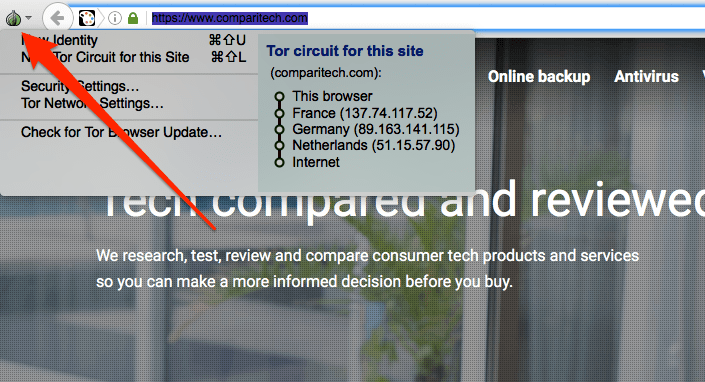
ทอร์ย่อมาจาก The Onion Router เป็นเครือข่ายไม่เปิดเผยชื่อที่กระจายอยู่ทั่วโลกซึ่งดำเนินการโดยอาสาสมัครหลายพันคน เมื่อคุณเชื่อมต่อกับ Tor การรับส่งข้อมูลทางอินเทอร์เน็ตของคุณจะถูกเข้ารหัสและกำหนดเส้นทางโดยใช้ลำดับ “โหนด” ของอาสาสมัครซึ่งเป็นเหมือนพร็อกซีเซิร์ฟเวอร์ เว็บไซต์สามารถเห็นที่อยู่ IP ของเซิร์ฟเวอร์ล่าสุดตามลำดับที่เรียกว่าโหนดออก.
ทุกครั้งที่คุณเยี่ยมชมเว็บไซต์ลำดับของโหนดจะเปลี่ยนไป สิ่งนี้ทำให้ไม่สามารถติดตามกิจกรรมกลับไปยังที่อยู่ IP ดั้งเดิมได้.
วิธีที่ง่ายที่สุดในการใช้ Tor คือการดาวน์โหลดและติดตั้ง Tor Browser มันทำงานได้เหมือนเบราว์เซอร์อื่น ๆ เช่น Chrome และ Firefox และมันสมบูรณ์แบบ ฟรี.
อย่างไรก็ตามมีข้อเสียอยู่ Tor ช้าและไม่เหมาะสำหรับการทอร์เรนต์หรือการสตรีม – ไปยังการท่องเว็บ นอกจากนี้ Tor มักเกี่ยวข้องกับกิจกรรมทางอาญาเพราะสามารถใช้เพื่อเข้าถึงเว็บไซต์ darknet และเถื่อน บางเว็บไซต์ปิดกั้นการเชื่อมต่อจากโหนด Tor ที่รู้จักและ ISP ของคุณอาจขมวดคิ้วเมื่อใช้งาน.
ดูเพิ่มเติม: วิธีการตั้งค่าบริการ Tor ที่ซ่อนอยู่
4. เชื่อมต่อกับเครือข่ายอื่นเพื่อเปลี่ยนที่อยู่ IP ของคุณ
เมื่อใดก็ตามที่คุณเปลี่ยนเครือข่ายที่อยู่ IP ของคุณก็จะเปลี่ยนแปลงเช่นกัน ดังนั้นหากคุณคิดว่าที่อยู่ IP ที่คุณใช้นั้นถูกบุกรุกบล็อกหรือติดตามคุณสามารถเปลี่ยนเครือข่ายเพื่อรับที่อยู่ใหม่ได้.
คุณสามารถเชื่อมต่อกับเครือข่าย wifi สาธารณะหรือส่วนตัวหรือใช้การเชื่อมต่อข้อมูลมือถือของสมาร์ทโฟนของคุณ โปรดทราบว่าฮอตสปอตไร้สายสาธารณะและเครือข่ายแบบเปิดสามารถเป็นพื้นที่สำหรับนักแฮกเกอร์ที่สามารถใช้ประโยชน์จากการขาดการเข้ารหัสและการรับรองความถูกต้อง เลือกใช้เครือข่ายที่ต้องใช้รหัสผ่านถ้าเป็นไปได้.
5. ขอ ISP ของคุณเปลี่ยนที่อยู่ IP ของคุณ
ISP ของคุณเป็นเอนทิตีที่ตัดสินว่าใครจะได้รับที่อยู่ IP ใด ดังนั้นหากคุณต้องการเปลี่ยนที่อยู่ IP ของคุณด้วยเหตุผลบางอย่างลองโทรหาพวกเขา คุณจะต้องการข้อมูลบัญชีในมือรวมถึงที่อยู่ IP ปัจจุบันของคุณ.
ไม่ควรที่จะได้รับที่อยู่ IP ที่แตกต่างกัน แต่อย่าคาดหวังว่าที่อยู่ IP จะคงเดิมตลอดไป เนื่องจากที่อยู่ IP นั้นได้รับการรีไซเคิลอย่างต่อเนื่องเพื่อรักษาจำนวนที่อยู่ IP ที่มีอยู่อย่าง จำกัด ที่อยู่ IP ของคุณอาจมีการเปลี่ยนแปลงเป็นครั้งคราว สิ่งเหล่านี้เรียกว่า พลวัต ที่อยู่ IP.
คุณสามารถขอ คงที่ ที่อยู่ IP ที่ไม่เคยเปลี่ยนแปลง แต่อาจมีขั้นตอนการสมัครและค่าธรรมเนียมเพิ่มเติม.
6. ถอดปลั๊กโมเด็มเพื่อเปลี่ยนที่อยู่ IP ของคุณ
สิ่งนี้ไม่รับประกันว่าจะใช้งานได้ แต่คุณสามารถรับที่อยู่ IP ใหม่ได้โดยการถอดโมเด็มอินเทอร์เน็ตและเสียบกลับเข้าไปใหม่อีกครั้ง เมื่อคุณสูญเสียการเชื่อมต่อกับ ISP ของคุณที่อยู่ IP เก่าของคุณจะได้รับการรีไซเคิล เมื่อคุณสร้างการเชื่อมต่อใหม่คุณจะได้รับที่อยู่ IP ใหม่.
ยิ่งคุณถอดปลั๊กโมเด็มทิ้งไว้นานเท่าใดกลยุทธ์นี้จะทำงานได้มากขึ้นเท่านั้น ลองถอดปลั๊กทิ้งไว้ข้ามคืนถ้าคุณต้องการ.
ISP ของคุณต้องใช้ที่อยู่ IP แบบไดนามิกเพื่อให้สิ่งนี้ทำงานได้ ส่วนใหญ่ทำ.
7. ใช้ NAT Firewall เพื่อซ่อนที่อยู่ IP ส่วนตัวของคุณ
หากคุณใช้เราเตอร์ไร้สายเพื่อเชื่อมต่ออินเทอร์เน็ตอาจเป็นไปได้ว่าคุณอยู่หลังไฟร์วอลล์ NAT กล่าวอย่างง่ายที่สุดไฟร์วอลล์ NAT อนุญาตให้อุปกรณ์หลายเครื่องบนเครือข่ายเดียวกันใช้ที่อยู่ IP สาธารณะเดียวกัน แต่ที่อยู่ IP ส่วนตัวที่ไม่ซ้ำกัน การแปลที่อยู่เครือข่าย (NAT) ส่งต่อคำขอและข้อมูลจากที่อยู่ IP ส่วนตัวของอุปกรณ์แต่ละเครื่องไปยังปลายทางออนไลน์ภายใต้ที่อยู่ IP สาธารณะของเราเตอร์ สิ่งนี้จะอนุรักษ์พื้นที่ที่อยู่ (จำนวนที่อยู่ IP ที่มี) และ ป้องกันการสื่อสารขาเข้าที่ไม่พึงประสงค์กับคอมพิวเตอร์ที่อาจเป็นอันตรายบนอินเทอร์เน็ต.
ไฟร์วอลล์ NAT จะไม่ซ่อนที่อยู่ IP สาธารณะ แต่เป็นที่อยู่ IP ส่วนตัวของคุณ อุปกรณ์ทั้งหมดที่เชื่อมต่อกับเราเตอร์ที่เปิดใช้งาน NAT จะแบ่งปันที่อยู่ IP สาธารณะ ไฟร์วอลล์ NAT จะป้องกันการสื่อสารออนไลน์ใด ๆ ที่ไม่ตอบสนองต่อคำขอที่คุณส่งจากที่อยู่ IP ส่วนตัว คำขอและแพ็กเก็ตข้อมูลอื่น ๆ ทั้งหมดจะถูกยกเลิกเพราะไม่มีที่อยู่ IP ส่วนตัวที่สามารถส่งต่อได้.
8. ต่ออายุที่อยู่ IP ของคุณเพื่อเปลี่ยนที่อยู่ IP ส่วนตัวของคุณ
ดังกล่าวข้างต้นหากคุณเชื่อมต่อกับอินเทอร์เน็ตเราเตอร์โดยใช้สาย wifi หรืออีเธอร์เน็ตแสดงว่าคุณอาจได้รับ เอกชน, หรือ ในประเทศ, ที่อยู่ IP เช่นกัน ไม่สำคัญว่าจะต้องเก็บที่อยู่ IP นี้เป็นความลับขณะออนไลน์ แต่อาจมีบางกรณีที่คุณต้องเปลี่ยน.
คุณสามารถทำได้โดยป้อนคำสั่งง่ายๆสองสามคำสั่งลงใน Windows Command Prompt หรือ Mac Terminal.
วิธีต่ออายุที่อยู่ IP ของคุณบน Windows:
- ค้นหา พร้อมรับคำสั่ง และคลิกขวาเพื่อ ทำงานในฐานะผู้ดูแลระบบ
- เข้าสู่ ipconfig / release
- เข้าสู่ ipconfig / ต่ออายุ
ตอนนี้คุณควรเห็นที่อยู่ IP ในเครื่องใหม่.
วิธีต่ออายุ IP ของคุณบน MacOS:
- คลิก แอปเปิ้ล เมนูและเปิด ค่ากำหนดของระบบ
- เลือก เครือข่าย
- เน้นเครือข่ายที่คุณเชื่อมต่อในบานหน้าต่างด้านซ้าย
- คลิก ขั้นสูง …
- เลือก TCP / IP แถบ
- คลิก ต่ออายุ DHCP Lease
Mac ของคุณจะมีที่อยู่ IP ส่วนตัวอื่น.
คุณไม่สามารถซ่อนที่อยู่ IP จาก ISP ของคุณ
ไม่สามารถซ่อนที่อยู่ IP ของคุณจาก ISP มันสมเหตุสมผลแล้ว: ISP ของฉันให้บริการอินเทอร์เน็ตแก่ฉันและดังนั้นจึงเป็นที่อยู่ IP หากไม่มีที่อยู่ IP ฉันจะไม่สามารถเชื่อมต่ออินเทอร์เน็ตได้.
VPN และพรอกซีไม่ได้แทนที่ที่อยู่ IP ของคุณอย่างแท้จริง พวกเขาเพียงซ่อนที่อยู่ IP ของคุณด้วยหนึ่งในนั้นเพื่อให้คอมพิวเตอร์และเซิร์ฟเวอร์อื่น ๆ บนอินเทอร์เน็ตไม่สามารถมองเห็นคุณ แต่ที่อยู่ IP ที่แท้จริงของคุณยังอยู่ที่นั่นการสื่อสารผ่านพร็อกซีหรือเซิร์ฟเวอร์ VPN เป็นตัวกลาง.
แม้ว่าคุณจะไม่สามารถซ่อนที่อยู่ IP จริงจาก ISP ของคุณคุณสามารถซ่อนเนื้อหาและปลายทางของกิจกรรมอินเทอร์เน็ตด้วย VPN การเข้ารหัสป้องกันไม่ให้ ISP ของคุณเห็นข้อมูลที่คุณส่งและรับและ ISP สามารถเห็นได้ว่าคุณเชื่อมต่อกับเซิร์ฟเวอร์ VPN เท่านั้นไม่ใช่เว็บไซต์หรือแอปที่คุณใช้ ในทางกลับกัน VPN จะซ่อนที่อยู่ IP จริงของคุณจากเว็บไซต์และแอพ แต่พวกเขายังคงเห็นเนื้อหาและปลายทางของการสื่อสารทางอินเทอร์เน็ตของคุณ.
ฝ่ายเดียวที่สามารถเห็นทั้งสาม – ที่อยู่ IP จริงของคุณเว็บไซต์ที่คุณเยี่ยมชมและข้อมูลใดที่ถูกส่งระหว่างสอง – คุณและผู้ให้บริการ VPN ของคุณ ด้วยเหตุนี้ฉันจึงแนะนำ VPN ที่ไม่ได้เก็บบันทึกกิจกรรมออนไลน์ของคุณ.